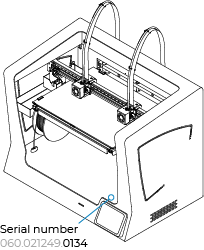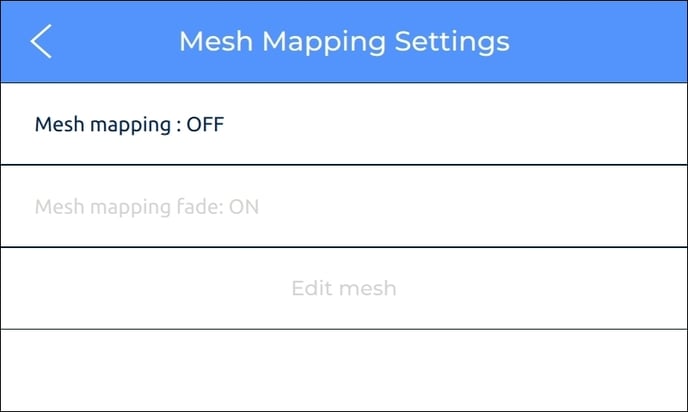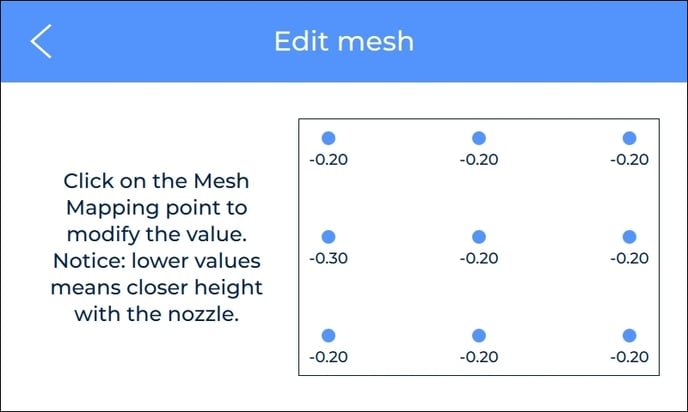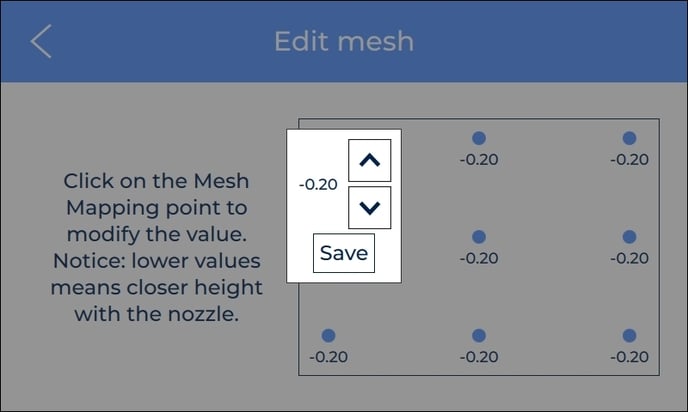En este artículo aprenderás como utilizar la función Mesh Mapping
Encuentra tu modelo
Selecciona el modelo de tu impresora pulsando al botón correspondiente en función de los últimos 4 dígitos del número de serie.
Si no encuentras el número de serie, pulsa en el siguiente artículo.
Dónde está el número de serie?
Sigma Series Mesh Mapping
D25 antes 0381
Para más información acerca del Mesh Mapping, continua leyendo
Sigma Series Mesh Mapping
D25 después 0381
Para más información acerca del Mesh Mapping, continua leyendo
Como funciona
Esta funcionalidad se ha desarrollado para mejorar en gran medida la adhesión de la primera capa al compensar las ondulaciones de la supperficie de impresión con movimientos del eje Z durante la impresión. Puedes ver un ejemplo en la siguiente imagen:
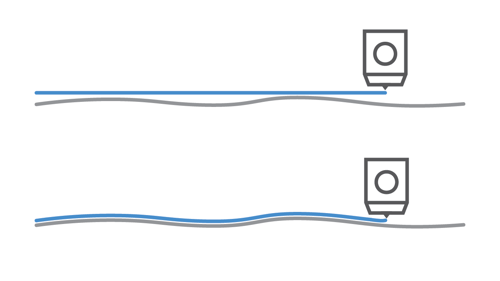
Es importante mantener la orientación de la superficie si se quiere utilizar esta nueva función ya que las pequeñas ondulaciones de la superficie de impresión son diferentes en toda la superficie. Se recomienda hacer una pequeña marca en la superficie para mantener la orientación.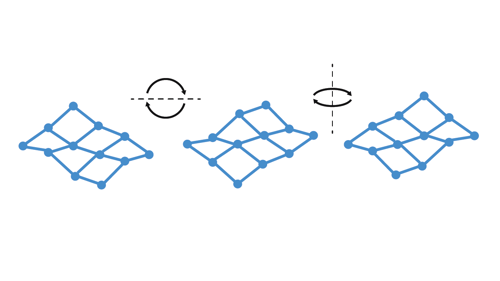
En este artículo encontraras información muy importante acerca de como orientar la superficie de impresión y la forma de identificar la posición correcta:
Mesh Mapping: orientación de la superficie de impresión
Mesh Mapping no es compatible con el modo Duplicación y Espejo debido a que el eje Z no puede compensar las ondulaciones en los dos cabezales a la vez. Por esto, Mesh Mapping se desactiva automáticamente cuando se imprime en estos modos.
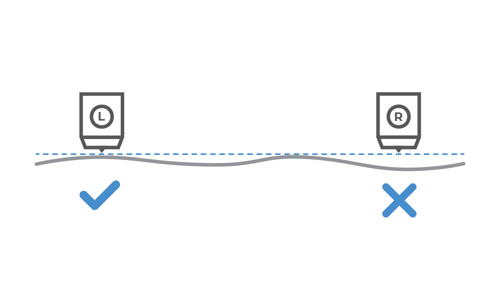
Opciones del Mesh Mapping
Este modo se puede desactivar en cualquier momento en el menú Utilities/Calibration/Mesh Mapping/Mesh Mapping Settings.
En este menú, puedes hacer click en Edit Mesh para retocar manualmente cualquiera de los nueve puntos, esto es solo recomendado para usuarios avanzados. Este proceso es similar al Manual Offset Adjustment del offset del eje Z.
Opción Fade
En el menú Mesh Mapping Settings también puedes activar y desactivar la opción de Fade, que está activada por defecto y se recomienda para la mayoría de impresiones.
Cuando la opción Fade esta activada, la impresión se equilibrará en toda la superficie después de unas cuantas capas. Puedes ver como funciona en la siguiente imagen:
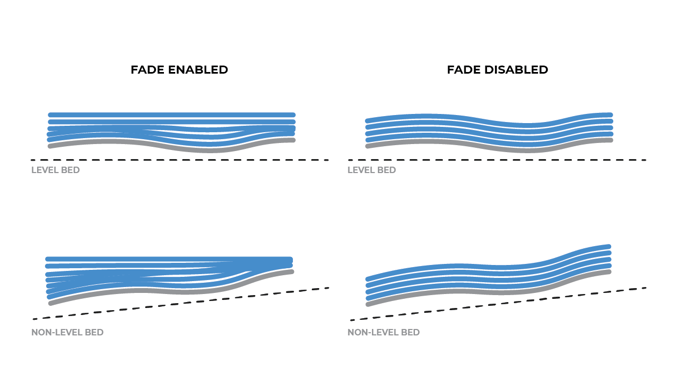
En el siguiente artículo se explica en detalle el funcionamiento y las ventajas de la opción fade: Mesh Mapping: Opción Fade
Foro de la comunidad
Necesitas más consejos? Échale un vistazo a nuestro foro de la comunidad para más información como esta.
Es importante mantener tu impresora en buenas condiciones para sacarle el mejor partido. En esta tabla puedes encontrar una lista con los procedimientos para realizar el mantenimiento de los extrusores y con que frecuencia se deben hacer.
Plan de mantenimiento (Sigma Series)
![]() Lleva tus desechos electrónicos a un servicio autorizado . Échale un vistazo a como lo hacemos en BCN3D
Lleva tus desechos electrónicos a un servicio autorizado . Échale un vistazo a como lo hacemos en BCN3D
|
Puedes ayudarnos a mejorar la Knowledge Base de BCN3D. Si crees que nos estamos olvidando algún paso o encuentras algún error, por favor usa este formulario y háznoslo saber. Formulario :) |